
时间:2020-12-30 20:19:08 来源:www.win10xitong.com 作者:win10
不知道你在使用win10系统办公的时候碰到过win10桌面右键无法更换壁纸情况没有,这个问题今天小编碰到了。对于一些平时动手能力比较强的用户可能都不能很好的解决win10桌面右键无法更换壁纸的问题,万一现在身边没有人帮忙,那我们自己试着来解决吧,只需要进行以下的简单设置:1.在桌面上单击右键,选择【个性化】;2.在背景下面选择【幻灯片放映】即可很容易的处理好了。下面就是有图有真相的详细说说win10桌面右键无法更换壁纸的解决本领。
推荐系统下载:笔记本Win10纯净版
具体如下:
1.右键点击桌面,选择个性化;
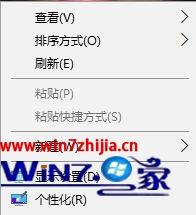
2.选择背景下的【幻灯片放映】;
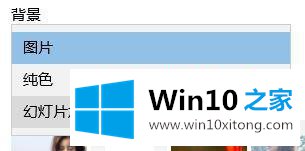
3.单击“浏览”按钮选择包含图片的文件夹;

4.设置完成后,桌面右键菜单中的【下一个桌面背景】选项会回来!

这里介绍解决win10系统右键不能切换壁纸问题的教程。很简单吗?有需要的用户可以采取以上方法解决。
win10桌面右键无法更换壁纸的解决本领就在上面已经全部告诉大家了,我们很高兴能够在这里把你的问题能够协助解决。